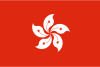打印机共享设置主机主要涉及以下几个步骤:
一、准备工作
1. 确保所有需要共享打印机的计算机都连接在同一个网络中。
2. 确认每台计算机都已安装了相应打印机的驱动程序,以便能够正常识别和操作打印机。
3. 确定一台计算机作为共享打印机的主机,这台主机将负责设置和管理打印机的共享。
二、设置打印机共享
1. 在主机上打开“控制面板”,找到并点击“设备和打印机”选项。
2. 在打印机列表中,找到想要共享的打印机,右键点击该打印机,选择“打印机属性”。
3. 在打印机属性窗口中,切换到“共享”选项卡。
行业新闻
2025-02-22 08:20
2
幻易云高防服务器 857vps.cn 杭州服务器 温州bgp 浙江bgp温州电信
镇江电信 镇江物理机香港服务器 韩国服务器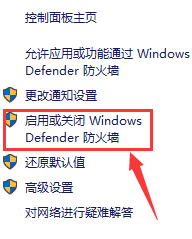
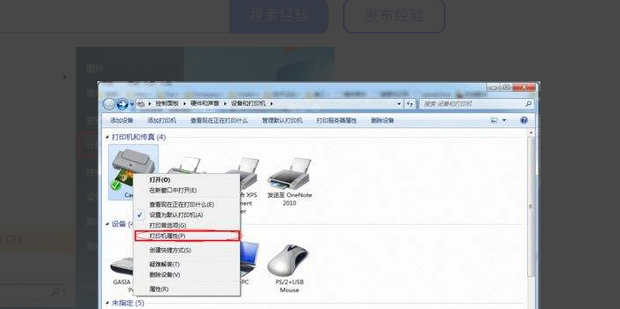
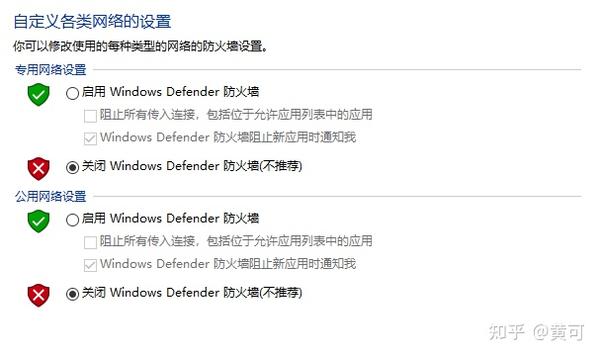
一、打印机共享设置主机
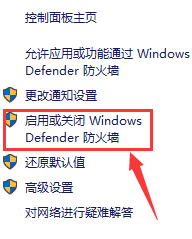
在现代的办公环境中,打印机共享已成为一项重要的技术需求。当我们在一个团队或公司中工作时,我们常常需要共享打印机来提高工作效率。这篇文章将指导您如何设置打印机共享的主机。
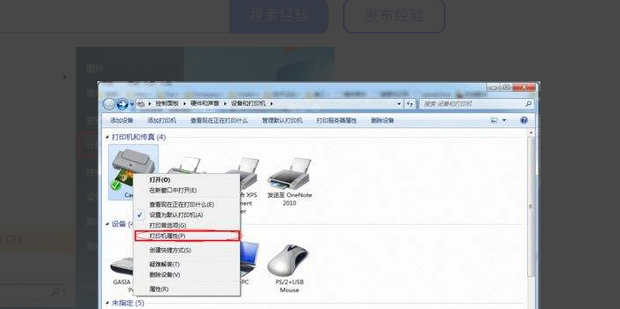
一、准备工作
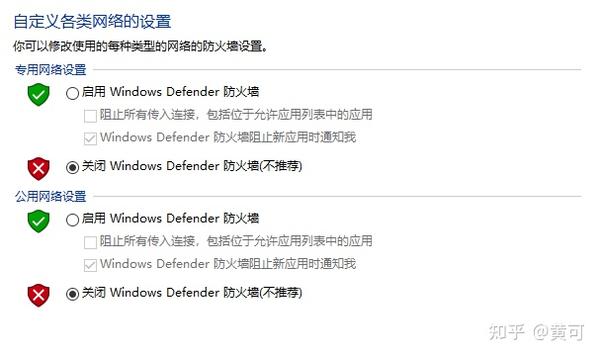
在开始设置之前,您需要确保以下几点:
- 所有的计算机都连接到同一个网络。
- 所有的计算机都安装了相应的驱动程序,以便能够识别和操作打印机。
- 确定一台计算机作为共享打印机的主机。
二、设置打印机共享
- 在主机上打开“控制面板”,然后选择“设备和打印机”。
- 找到您想要共享的打印机,右键点击它,然后选择“打印机属性”。
- 在“常规”选项卡中,点击“共享”按钮。
- 在“共享”选项卡中,勾选“共享此打印机”,并为其命名一个共享名称。
- 点击“应用”和“确定”保存设置。
三、添加打印机到其他计算机
- 在其他计算机上,打开“控制面板”,然后选择“设备和打印机”。
- 点击“添加打印机”按钮。
- 选择“添加网络、无线或Bluetooth打印机”。
- 在搜索结果中找到您共享的打印机,然后选择它。
- 如果需要,输入打印机的驱动程序信息,然后点击“下一步”。
- 完成添加打印机的过程。
四、注意事项
- 确保主机和其他计算机的防火墙设置允许打印机共享。
- 如果您遇到任何问题,请检查您的网络连接和驱动程序是否正确安装。
- 定期更新打印机的驱动程序和固件以确保其正常运行。
- 维护和监控打印机的使用情况,及时处理任何问题。
五、总结
通过以上步骤,您已经成功设置了打印机共享的主机,并添加了打印机到其他计算机上。现在您可以轻松地在团队或公司中共享打印机,提高工作效率。记住定期维护和监控打印机的使用情况,以确保其正常运行并延长使用寿命。
幻易云高防服务器 857vps.cn 杭州服务器 温州bgp 浙江bgp温州电信 镇江电信 镇江物理机香港服务器 韩国服务器標籤:
- 二
- 电脑无法连接到共享打印机 当电脑无法连接到共享打印机时
- 可能是由多种原因造成的以下是一些可能的解决方案和步骤
- 帮助您解决这个问题 一
- 检查网络连接 首先
- 确保您的电脑和打印机都连接到同一个网络您可以尝试ping共享打印机的IP地址
- 以确认网络连接是否正常 二
- 检查打印机共享设置 1.检查主机上的打印机共享设置是否正确确保您已经共享了打印机
- 并且设置了正确的共享名称 2.确保主机的防火墙设置允许打印机共享您可能需要调整防火墙设置或添加例外规则
- 以便其他计算机可以访问共享的打印机 三
- 检查驱动程序 1.确保您的电脑上已经安装了正确的打印机驱动程序如果没有
- 您需要从打印机的制造商网站上下载并安装适当的驱动程序 2.确保驱动程序与您的操作系统兼容如果您使用的是过时的驱动程序
- 可能需要更新到最新版本 四
- 重新添加打印机 1.在无法连接到共享打印机的电脑上
- 尝试删除原有的打印机并重新添加 2.在添加打印机时
- 选择“添加网络
- 无线或Bluetooth打印机”
- 然后按照提示操作 五
- 检查打印服务状态 在某些情况下
- 打印服务可能未运行或出现故障您可以检查打印服务的状态
- 并尝试重新启动打印服务 六
- 联系管理员或技术支持 如果您仍然无法连接到共享打印机
- 建议您联系网络管理员或打印机的技术支持团队
- 以获取更详细的帮助和指导 总之
- 当电脑无法连接到共享打印机时
- 您可以通过检查网络连接
- 打印机共享设置
- 驱动程序
- 打印服务等方面来解决问题如果问题仍然存在
- 请考虑联系专业人士寻求帮助
上一篇 : 当主机后面的音响插口不管用时,首先要做的是冷静地分析和排查问题。这可能是由于多种原因导致的,包括物理损坏、连接线问题、驱动程序问题或系统设置问题。以下是一些简单的步骤来诊断和解决这个问题:
一、检查物理损坏
首先,仔细观察插口是否有明显的物理损伤,如断裂、变形等。如果插口看起来完好无损,那么问题可能不是出在插口本身。
二、检查连接线
如果插口没有问题,那么接下来要检查的是连接线。试着轻轻地摇动或弯曲连接线,看看是否会导致音响工作或产生杂音。如果发现连接线有断裂或接触不良的迹象,可能需要更换新的连接
下一篇:
惠普主机风扇是惠普电脑中重要的组成部分,对于电脑的性能和稳定性起着至关重要的作用。以下是关于惠普主机风扇的详细介绍。
一、概述
----
惠普主机风扇,也称为散热风扇,主要功能是帮助电脑内部进行散热,确保电脑硬件在适宜的温度下运行。
二、特点
----
1. 高效散热:惠普主机风扇采用高效的散热叶片和风扇电机,能够快速地排出电脑内部的热量。
2. 静音设计:该风扇在运行时噪音极小,即使在夜间工作或娱乐时也不会产生过多的干扰。
3. 耐用性强:使用高品质的材料制造,具有很好的耐用性和稳定性。
4